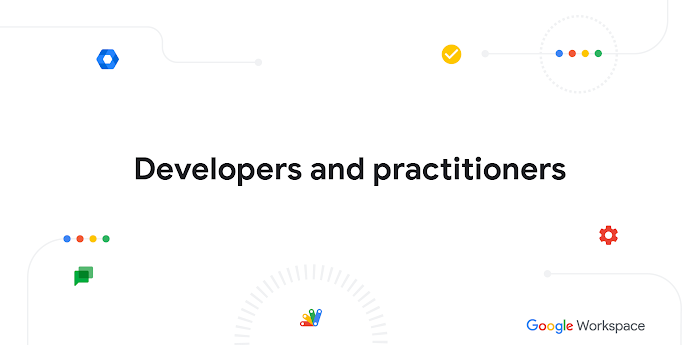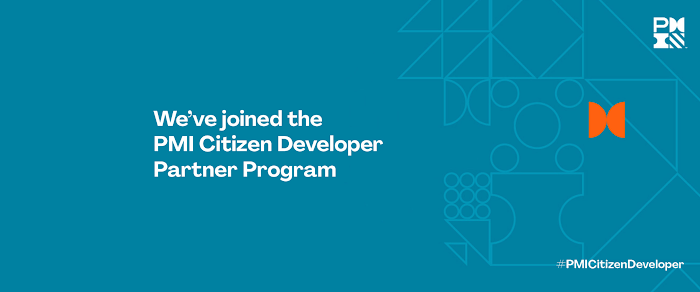Gmail の受信トレイでノーコード アプリを利用する方法
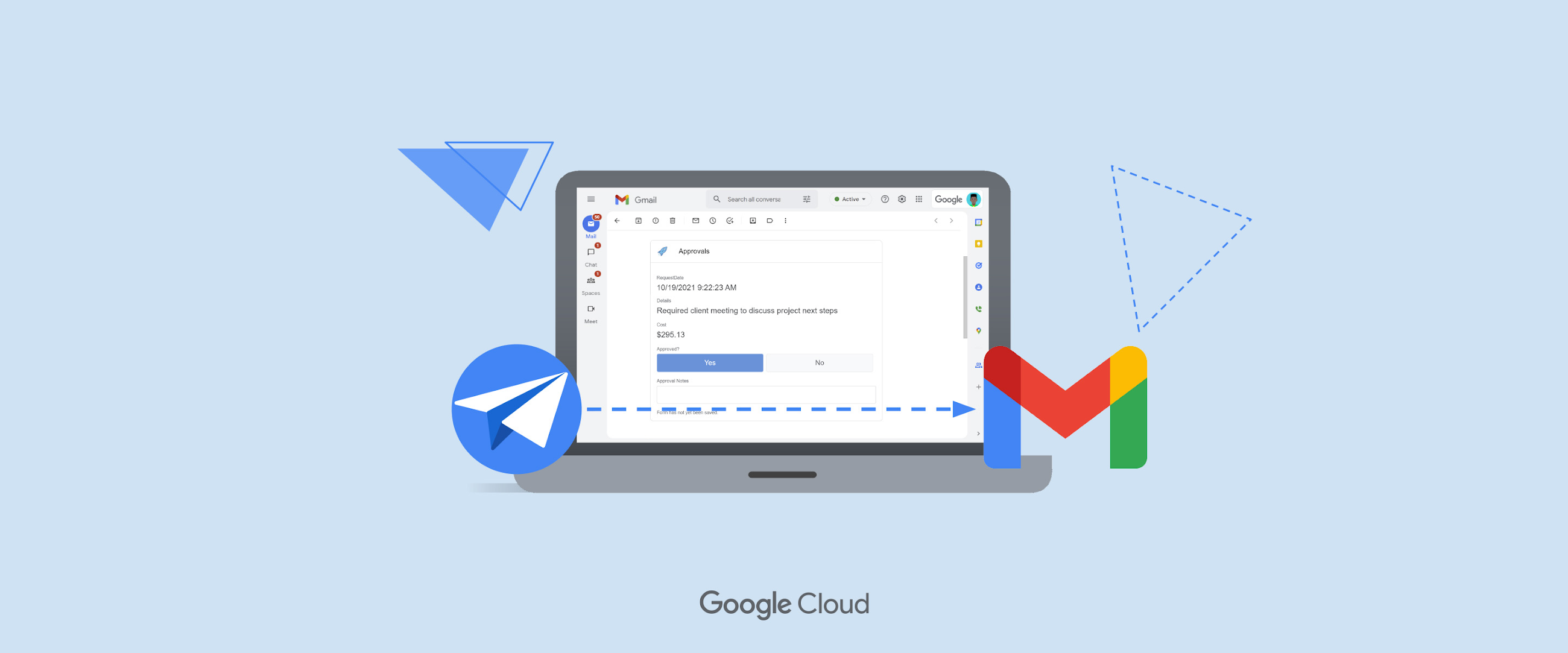
Google Cloud Japan Team
※この投稿は米国時間 2021 年 10 月 21 日に、Google Cloud blog に投稿されたものの抄訳です。
先週、AppSheet in Gmail が発表されました。この新しい機能は、AppSheet で独自に作成したノーコード アプリケーションを Gmail の受信トレイで直接動的メールとして使用できるというものです。日常的なワークフローには複数のアプリケーションを使用しなければならないことが多く、異なるアプリの間を移動することによって生産性は低下します。AppSheet in Gmail は、ビジネスアプリとメールを同じインターフェースに統合することでこのようなストレスを過去のものとし、サービスの切り替えによって生じる集中力の中断をなくします。
この Gmail 内での AppSheet の新機能が強力なのは、これまで動的メールを作成するにはコーディング スキルと根気が必要だったからです。AppSheet は真のノーコード プラットフォームなので、誰でもかつてないほど簡単にアプリを作成して優れたアイデアをソフトウェアに変え、それをデプロイして簡単に使用可能な形でチームメンバーに提供できます。AppSheet アプリは、Google スプレッドシート、SQL データベース、Salesforce などのデータソースに接続できます。そのため、この機能は特に動的メールを作成する場合に便利です。つまり、動的メールに AppSheet アプリを使用すれば、受信トレイから離れずにこれらのデータソース内のデータを更新できます。
AppSheet in Gmail の仕組み
AppSheet の動的メールの仕組みを見てみましょう。この例では出張申請アプリを取り上げます。申請者がこのアプリで出張申請を作成して承認者に送信すると、承認者は Gmail の動的メール機能を使用してこれを承認 / 却下できます。実際の Gmail での操作は次のようになります。
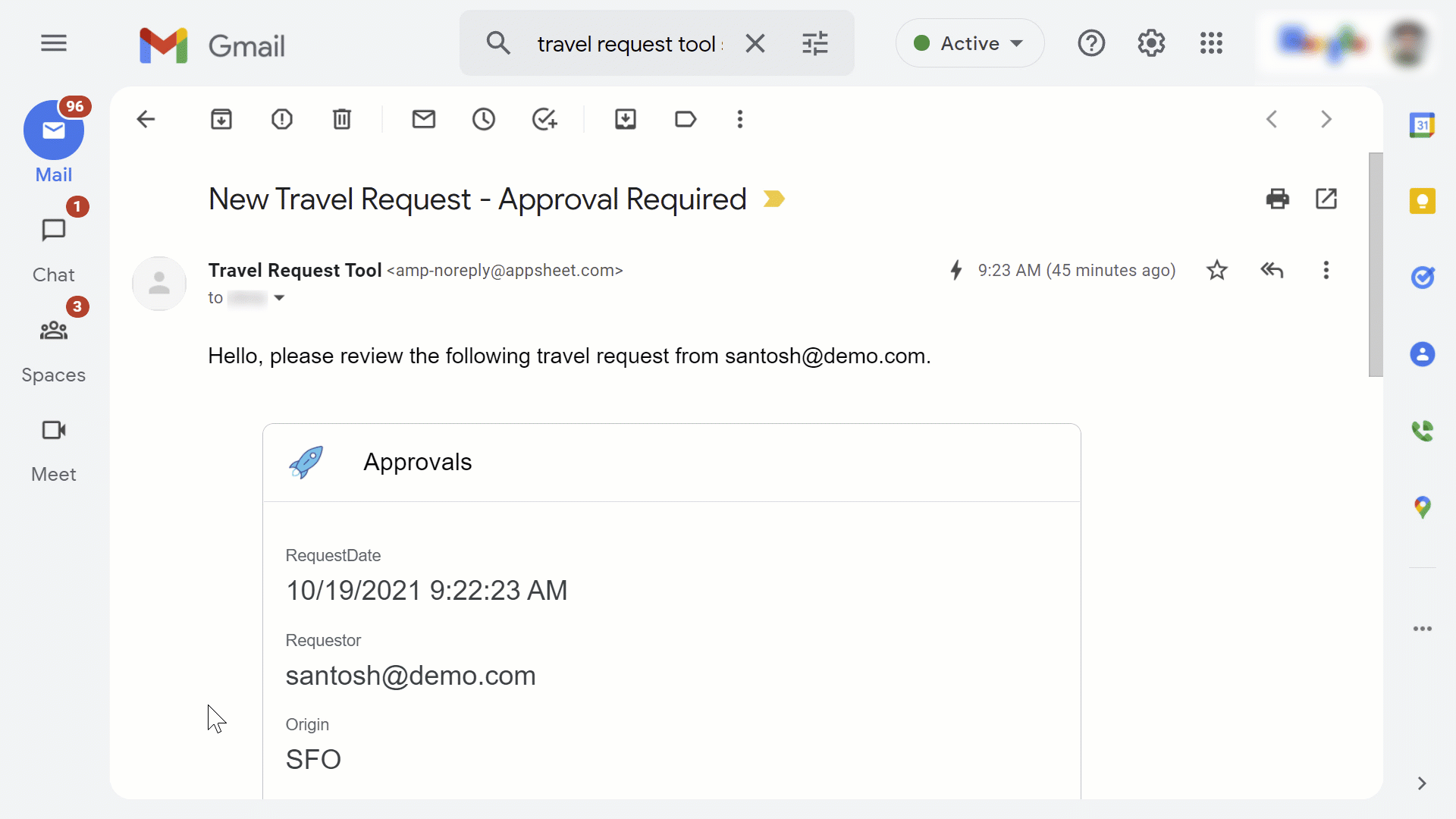
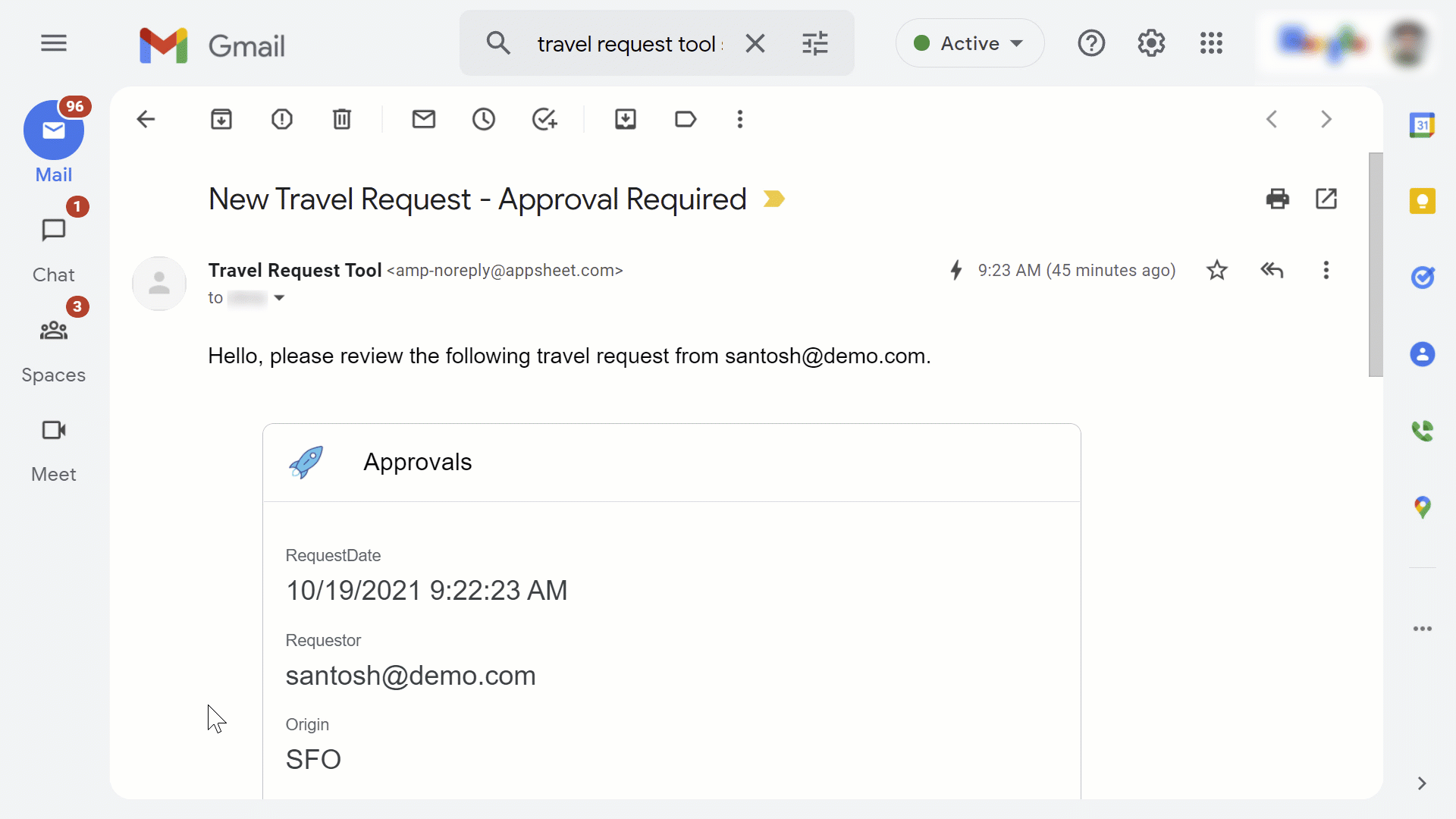
メールを開くとデータソースに最新データが反映され(「動的メール」の「動的」はここに由来します)、出張申請に関する最新情報がメールに直接表示されます。
ここからが面白いところです。動的メールの受信者(この例では「承認者」)は、詳細を確認してコメントを追加し、承認の可否を決定してメールから直接返信できます。これにより、アプリのデータソース(この例では Google スプレッドシート)が更新されます。
次に、Gmail を通じて出張申請が承認された後の Google スプレッドシートのデータを示します。ユーザーの承認決定(「TRUE」)、承認日、追加のメモが Google スプレッドシートの出張申請の行に含まれています。
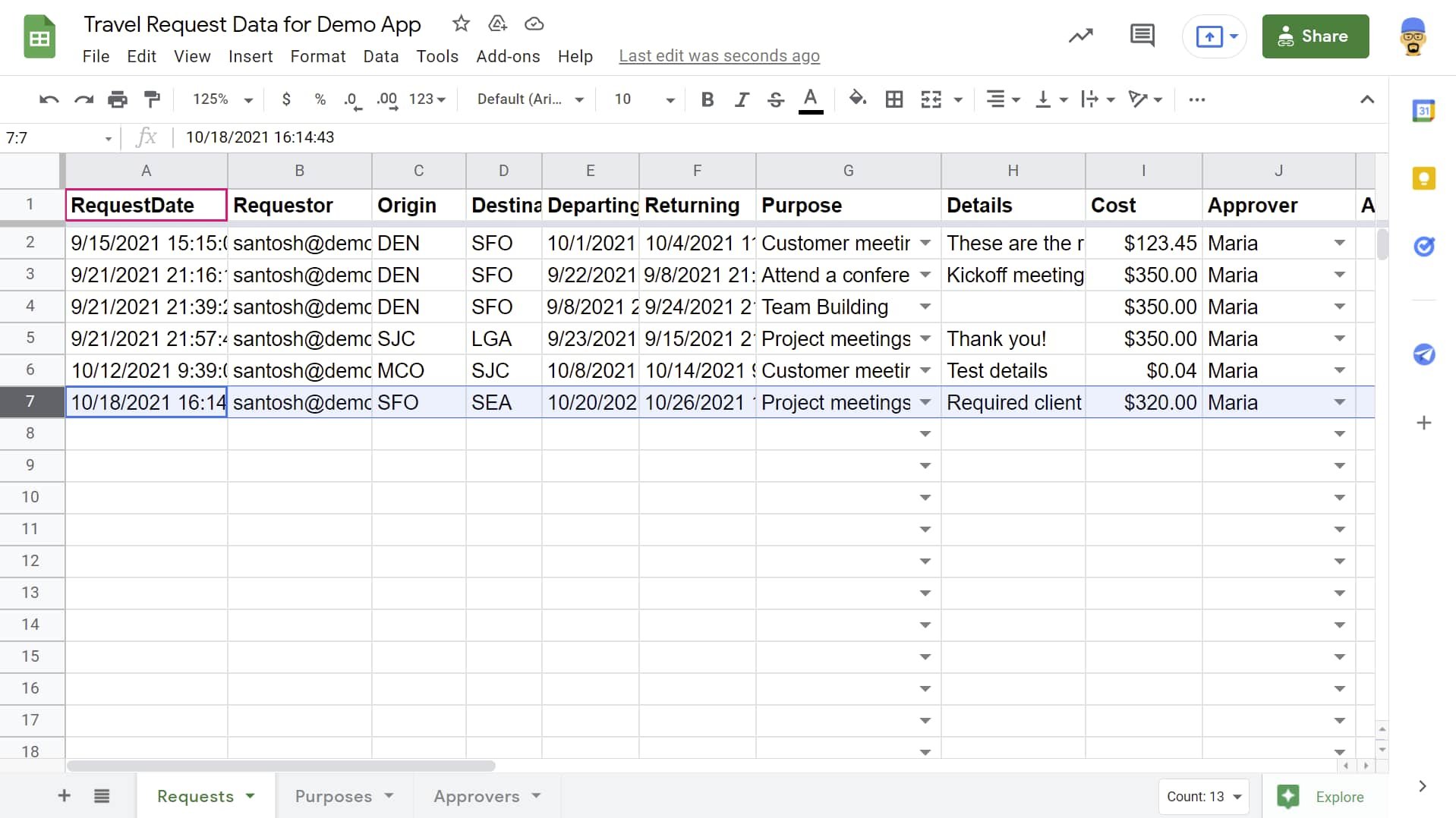
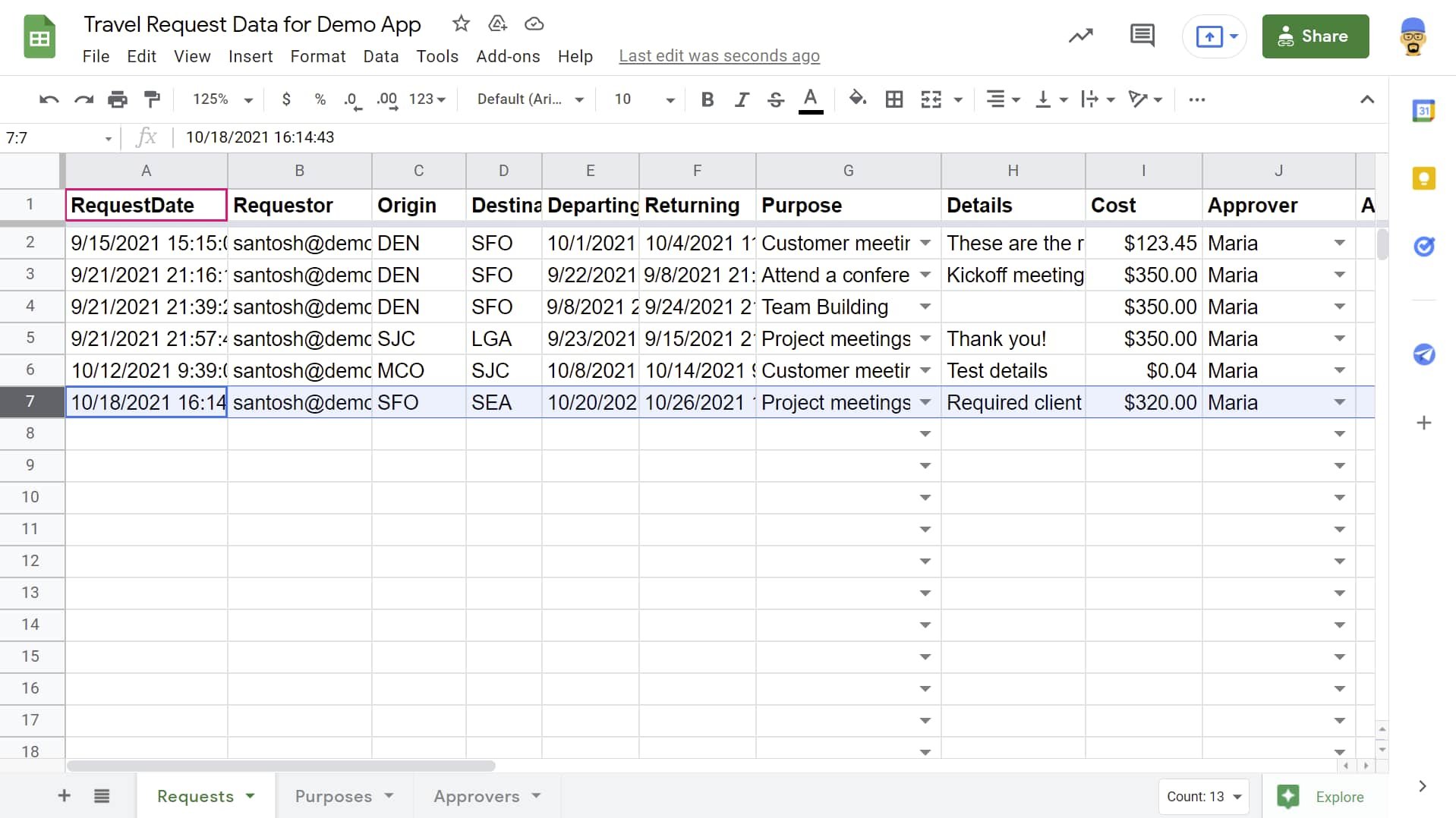
さらに追加機能として、このデータがデータソースに書き戻された後に、確認メールや SMS テキスト メッセージの送信などの追加の自動化(ワークフロー)をトリガーすることもできます。
初めての動的メールを AppSheet で作成する
動的メールのセットアップは数分しかかかりません。まず、自動化をセットアップします。これにより、アプリが特定の条件を検出して適切なアクションを実行できるようになります。上記の例では、ユーザーが新しい出張申請を作成したことを検出し、主要な詳細情報を含むメールを承認者に自動的に送信する bot を作成しました。
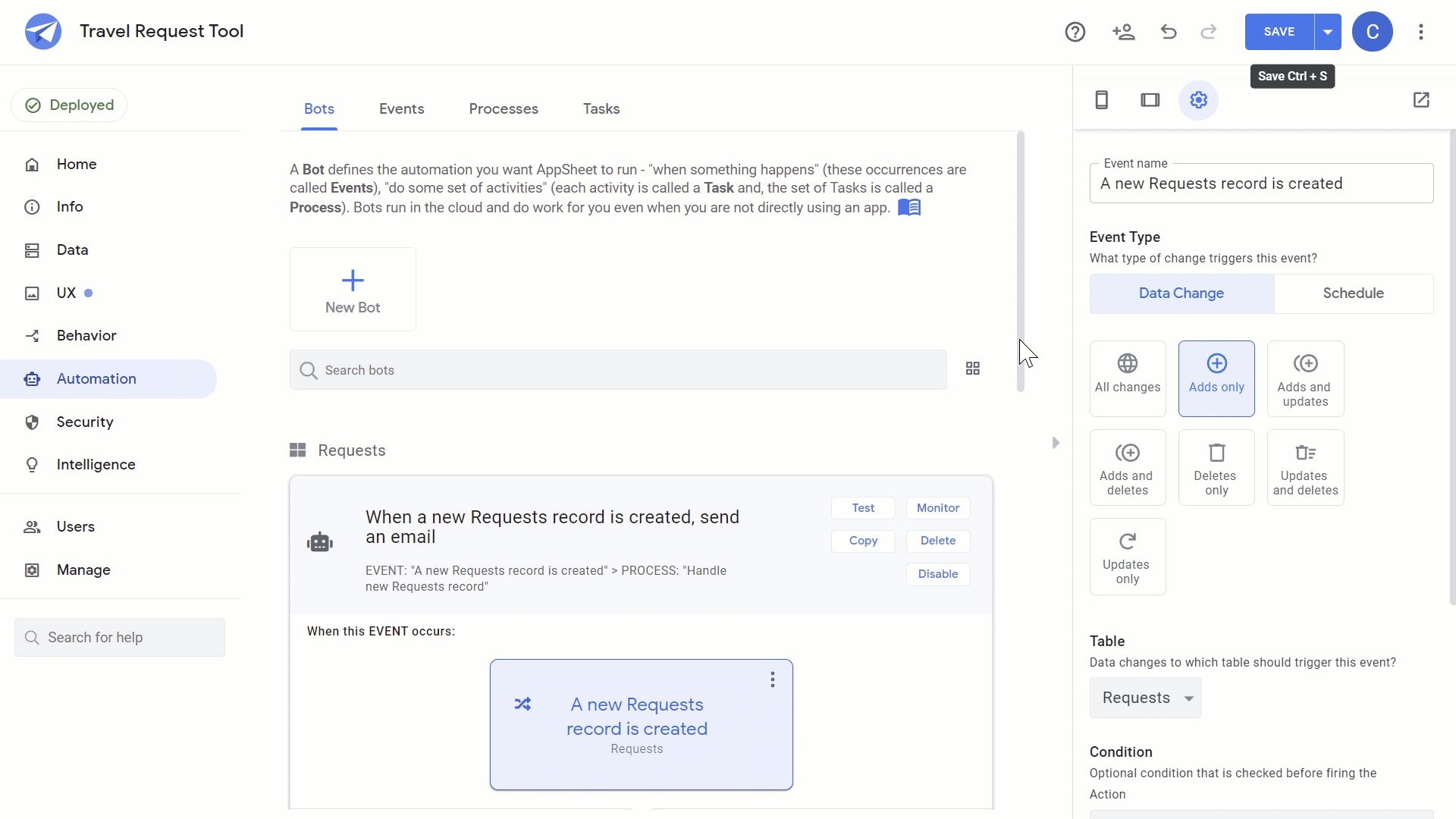
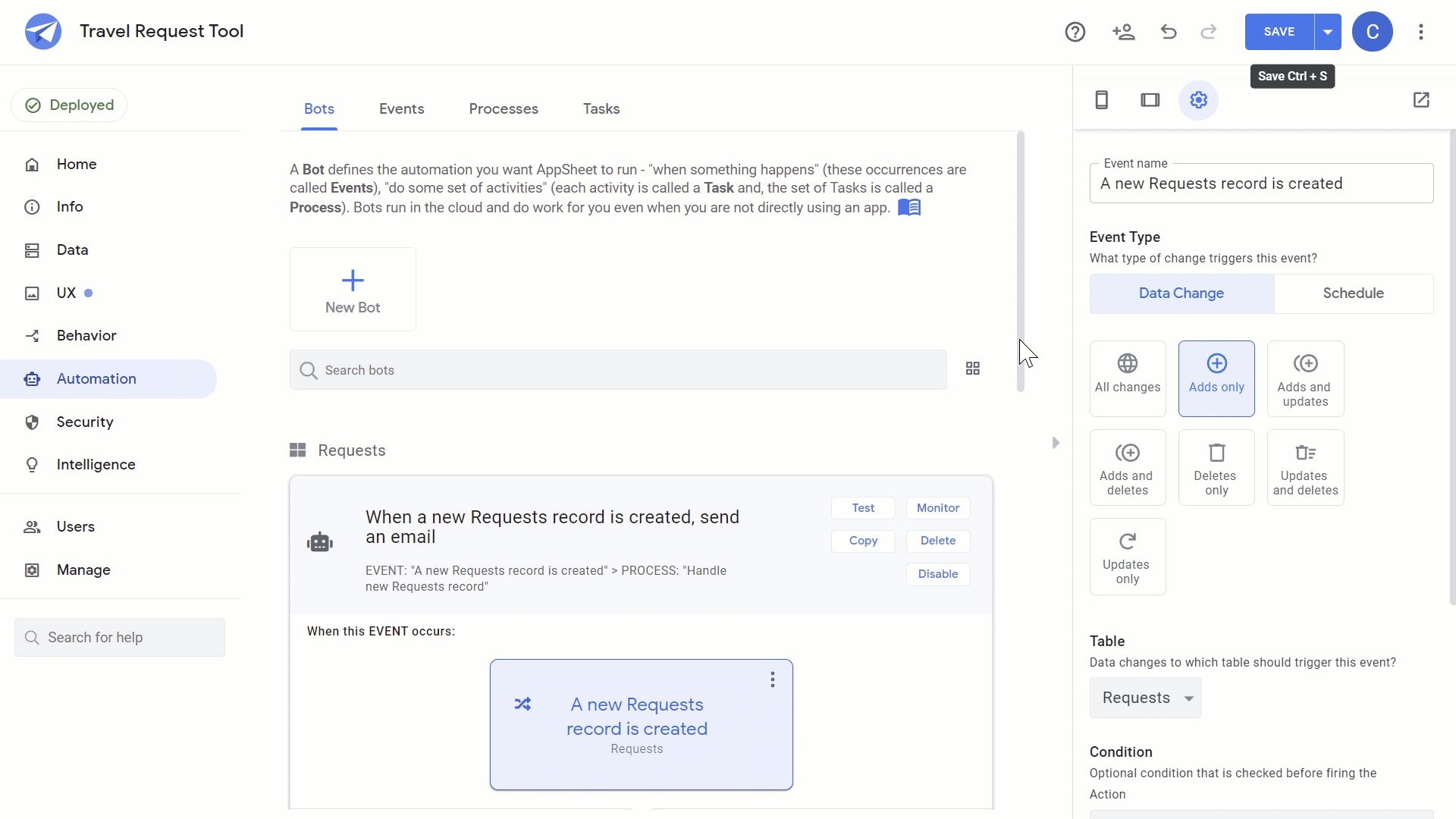
次に、動的メール セクションの [Use Dynamic Email] プルダウンで [Approvals] ビューを選択します。これで、このビューがユーザーのメールに表示されます。さらに、受信者と任意指定の情報(メールに含める追加テキストなど)を指定します。
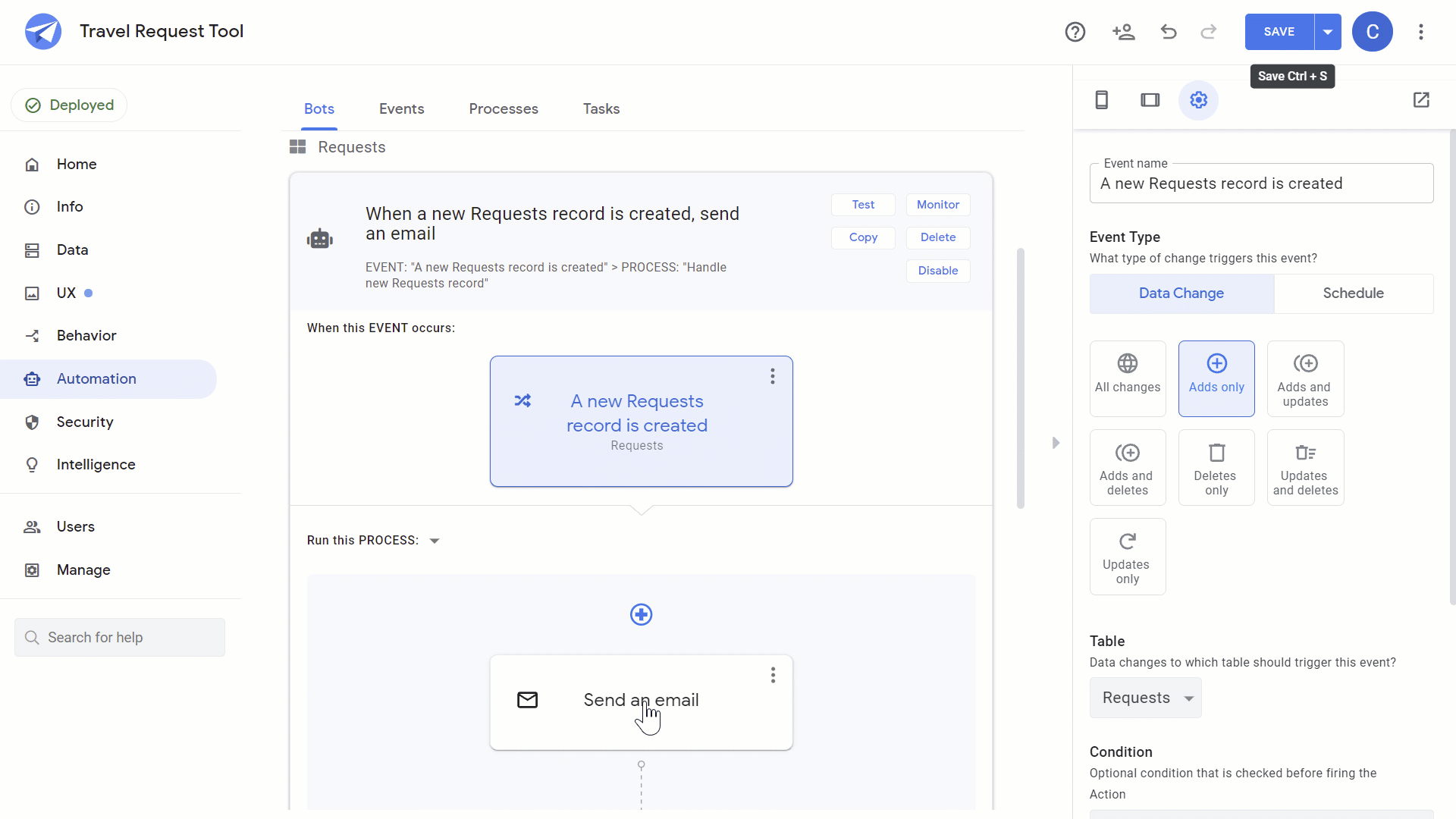
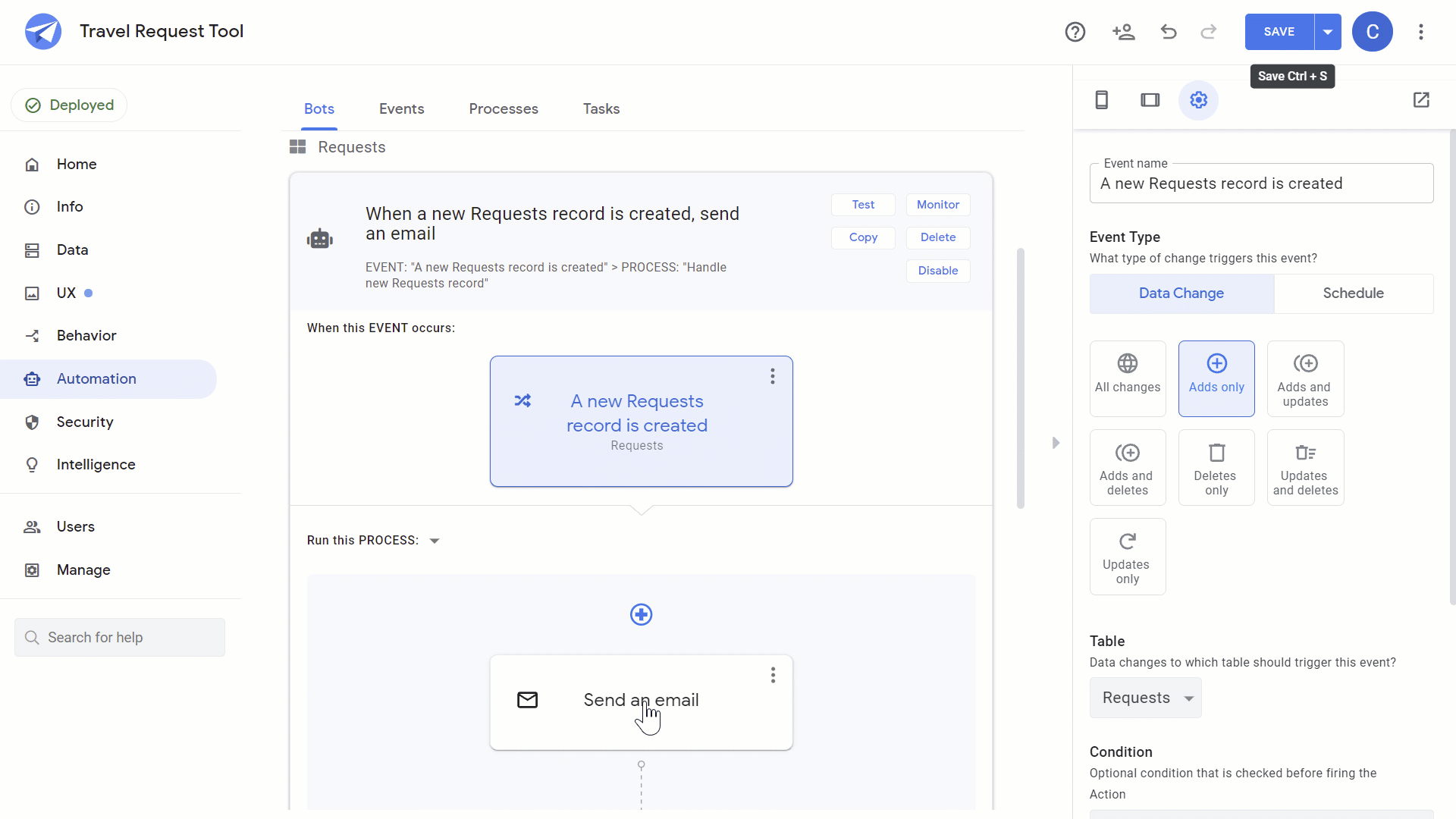
これで完了です。AppSheet の動的メールが追加されたことで、Gmail は単なる仕事用アプリの一つではなくなり、あらゆる種類のコラボレーションをシームレスに行うための中心的な存在となります。
AppSheet で動的メールを作成する方法について詳しく知りたい場合は、このハウツー動画をご覧ください。動的メールを作成するプロセスを順を追って説明しています。
- AppSheet 担当シニア スタッフ ソフトウェア エンジニア Mike Procopio